ما الجديد في واجهة ONE UI 4.0؟
توفر واجهة ONE UI 4.0 مجموعة متنوعة من التجارب الإبداعية للمستخدم؛ حيث تعد واجهة ONE UI 4.0 التي تم تحويلها حديثًا استثنائية بشكل لا يصدق من حيث ميزات الشفافية والخصوصية. إذا قمت بتنشيط ميزة الخصوصية، يمكنك بكل سهولة التحقق من وقت ومكان استخدام الكاميرا والميكروفون. يمكنك أيضًا تخصيص جهازك باستخدام لوحة ألوان مصنوعة من ألوانك المفضلة. دعونا نستكشف كل ميزة في واجهة ONE UI 4.0 الجديدة والمتوفرة على Android 12.
قبل تجربة التوصيات أدناه، يُرجى التحقق من تحديث برامج جهازك والتطبيقات ذات الصلة إلى أحدث إصدار. لتحديث برامج هاتفك المحمول، اتبع الخطوات التالية:
الخطوة 1. اذهب إلى الإعدادات > تحديث البرنامج.
الخطوة 2. انقر فوق تنزيل وتثبيت.
الخطوة 3. اتبع التعليمات التي تظهر على الشاشة.
حماية الخصوصية
تأتي واجهة ONE UI 4.0 مع ميزة الخصوصية المعززة للغاية. إذا قمت بتنشيط إعداد الخصوصية، يمكنك التحقق من التطبيقات التي تستخدم الكاميرا والميكروفون في الوقت الفعلي. بالإضافة إلى ذل ، يمكنك الاطلاع بسهولة على سجلات الاستخدام المفصلة في آخر 24 ساعة. من الإعدادات، حدد الخصوصية، ثم قم بتمكين الوصول إلى الكاميرا والوصول إلى الميكروفون.
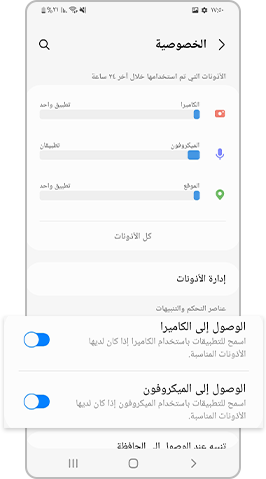
إذا قمت بالتمرير لأسفل بإصبعين، يمكنك الانتقال إلى الإعدادات السريعة. إذا قمت بالنقر على الرمز الأخضر الموجود أعلى الإعدادات السريعة، يمكنك أن ترى بسهولة جميع التطبيقات التي تستخدم الكاميرا والميكروفون حاليًا.
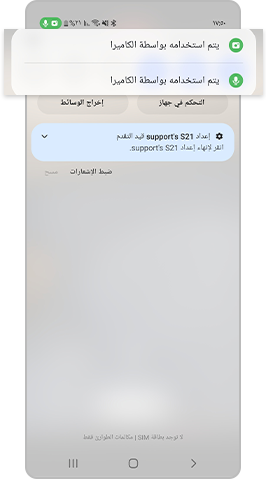
ابحث عن لون ونمط مخصص للخلفية الخاصة بك. إذا قام المستخدم بتعيين درجة اللون المطلوبة، فإن خاصية الذكاء الاطصناعي (AI) سوف توصي بالألوان التي تتطابق بشكل أفضل مع خلفية الشاشة. قم بتغيير الأشياء عن طريق تجربة ألوان جديدة.
حاول استخدام ميزة التطبيقات المصغرة الفعالة والتي يمكن الوصول إليها بسهولة. لقد تم تحويلها لتكون أكثر بساطة وملاءمة وسهولة في الاستخدام. يمكنك تعيين التطبيقات المصغرة الخاصة بكل تطبيق وتمكين الميزة ببضع نقرات وسحب بسيطة.
الخطوة 1. يمكنك الوصول إلى إعدادات الشاشة الرئيسية بالضغط مع الاستمرار في أي مكان على الشاشة الرئيسية.
الخطوة 2. يمكنك تخصيص التطبيقات المصغرة من خلال النقر على زر التطبيقات المصغرة الموجود أسفل الشاشة. حدد أو اسحب التطبيقات المصغرة التي ترغب في استخدامها لتمكين الميزة.
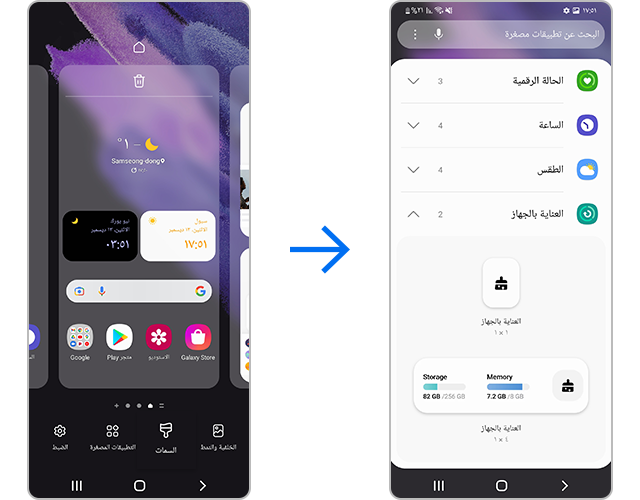
على واجهة ONE UI 4.0، يمكنك استخدام مجموعة متنوعة من الرموز التعبيرية وملفات GIF والملصقات مجانًا. جرب استخدام الرموز التعبيرية اللطيفة وصور GIF عند الدردشة مع الأصدقاء.

تتوفر الرموز التعبيرية وصور GIF الجديدة على ONE UI 4.0
تمت ترقية مخطط عرضالعناية بالجهاز. تم تحسين الرؤية باستخدام الرموز والخطوط الحية. بالإضافة إلى ذلك، يمكنك بسهولة التحقق من أداء جهازك باستخدام ميزة التشخيص المضافة حديثًا.
تعد ميزة PIP (صورة داخل صورة) مفيدة للغاية عندما تريد مشاهدة مقاطع الفيديو أثناء القيام بشيء آخر. من الشاشة الرئيسية، يمكنك بسهولة تغيير حجم وموقع شاشة PIP (صورة داخل صورة).
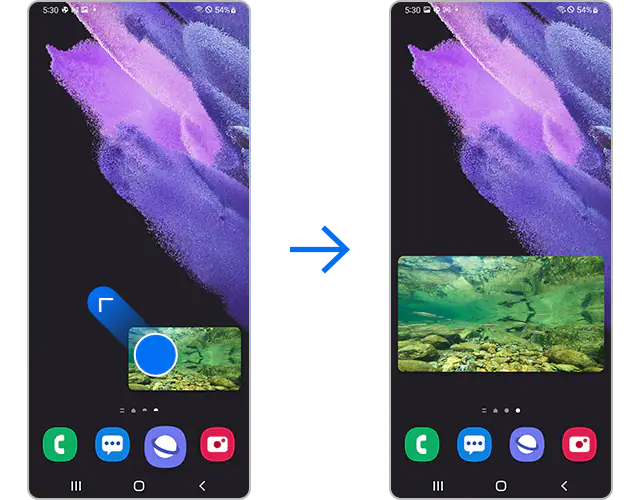
اضبط حجم أو موقع الفيديو عن طريق سحب أي من أركانه الأربعة للخارج إلى الإعدادات التي تريدها.
من جهازك، انتقل إلى الإعدادات، ثم حدد النصائح ودليل المستخدم للعثور على شرح مفصل لكيفية استخدام One UI 4.0، بالإضافة إلى نصائح وحيل حول الاستخدام. يمكنك بسهولة معرفة المزيد من خلال النقر على الإعدادات، و التطبيقات والميزات و نصائح الخبراء.
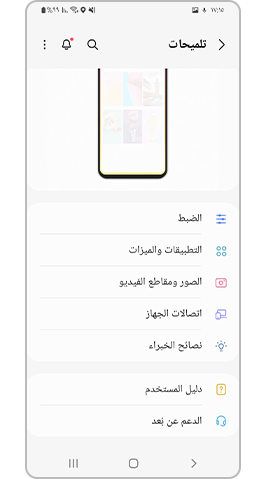
ملاحظة : قد تختلف لقطات الشاشة والقوائم الخاصة بالجهاز وفقًا لموديل الجهاز وإصدار البرنامج.
نشكركم على ابداء رأيكم و الملاحظات
يُرجى الإجابة عن كل الأسئلة.
















_JPG$)